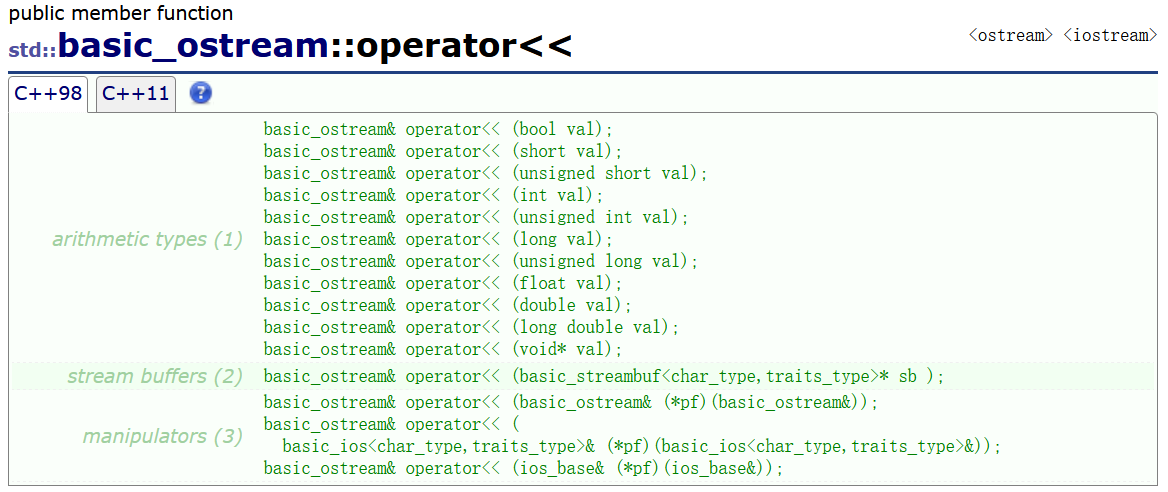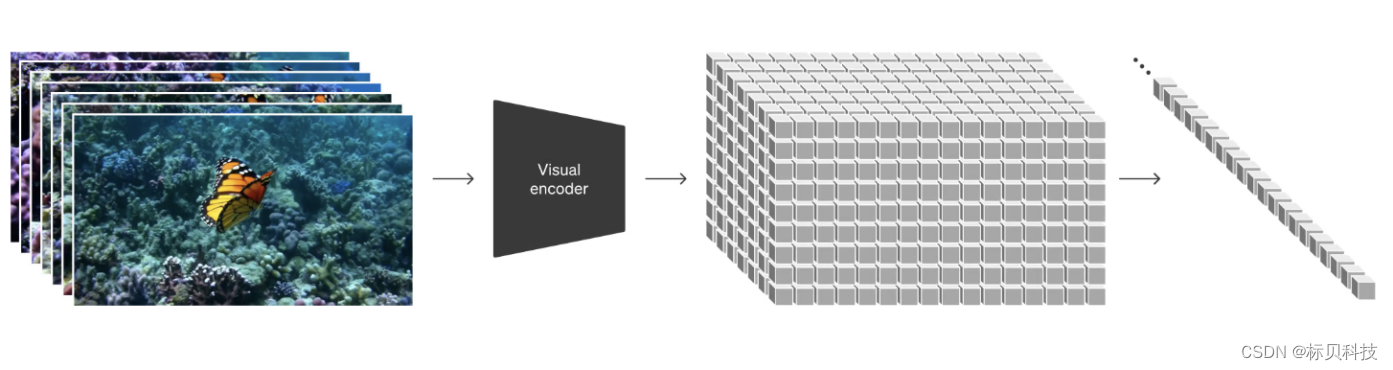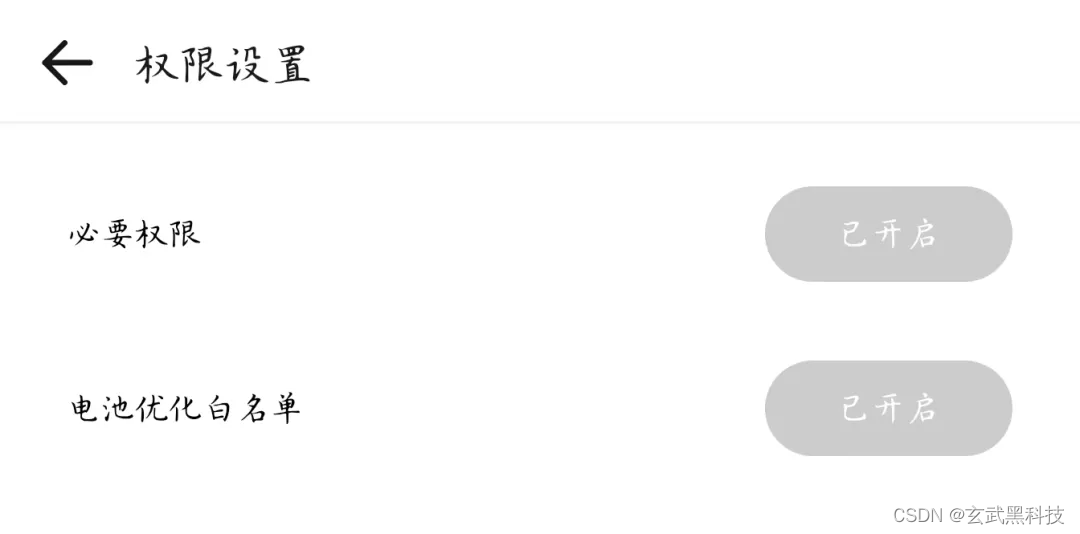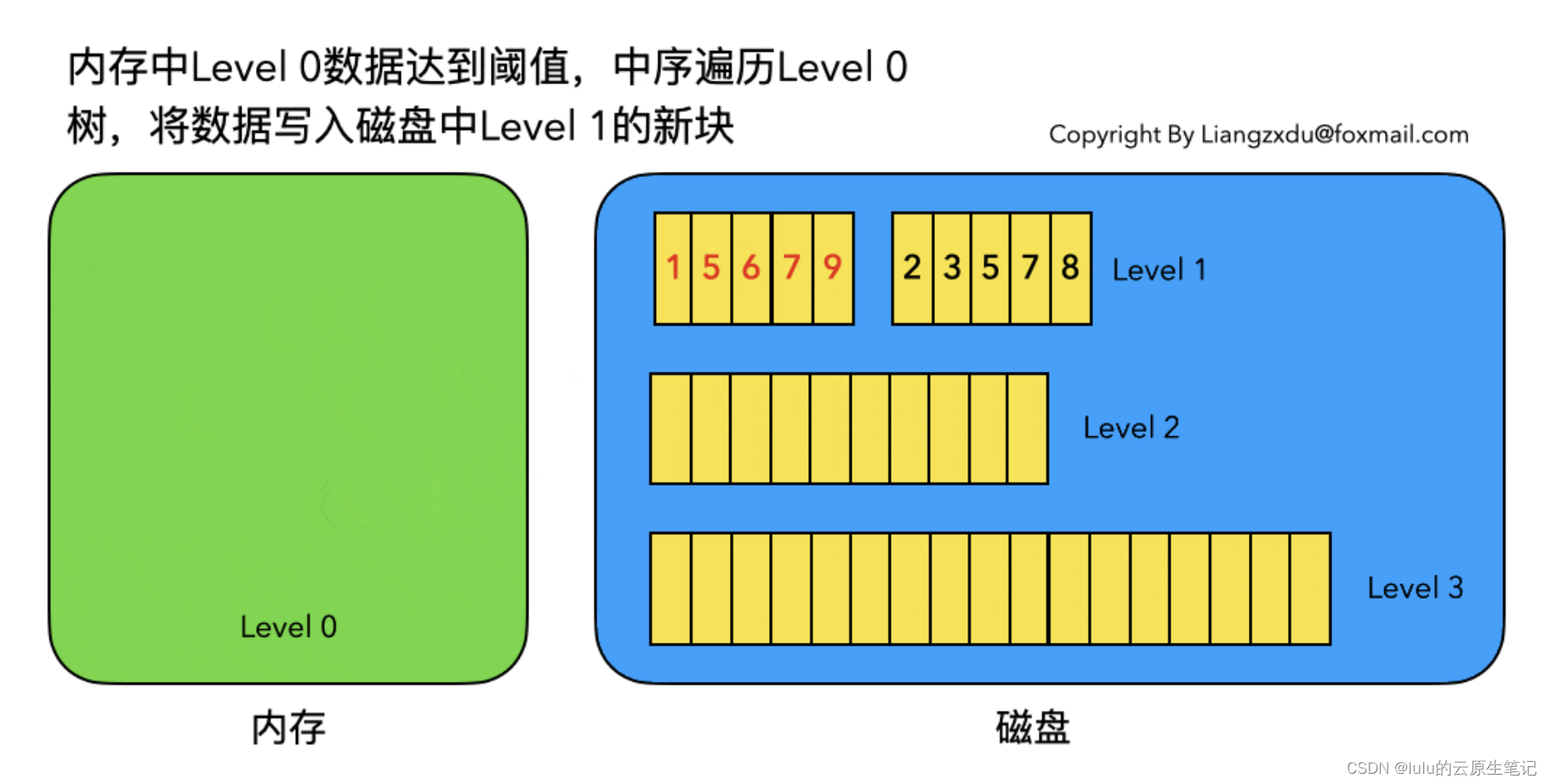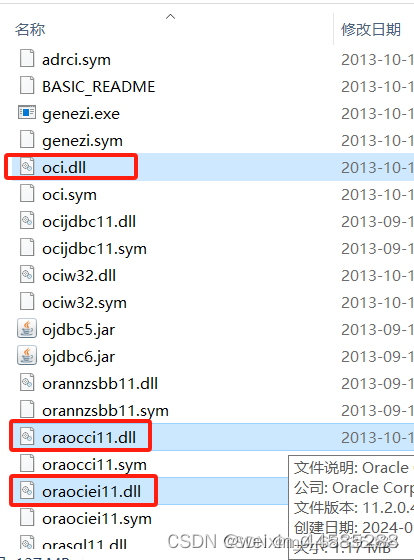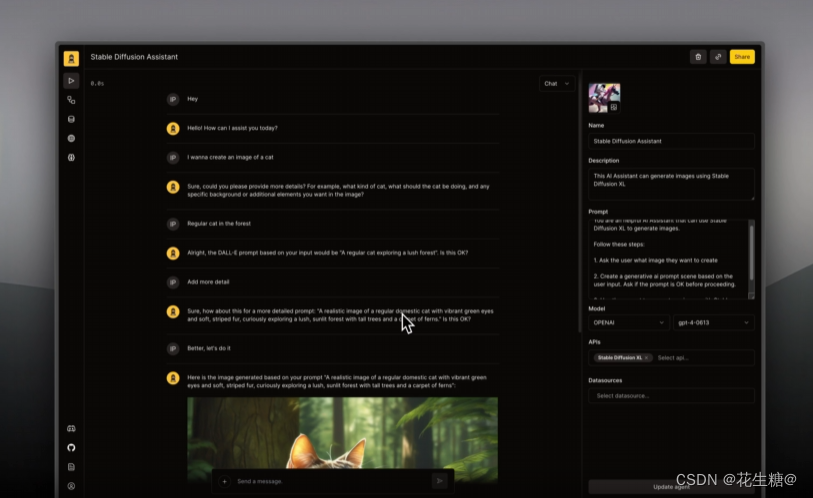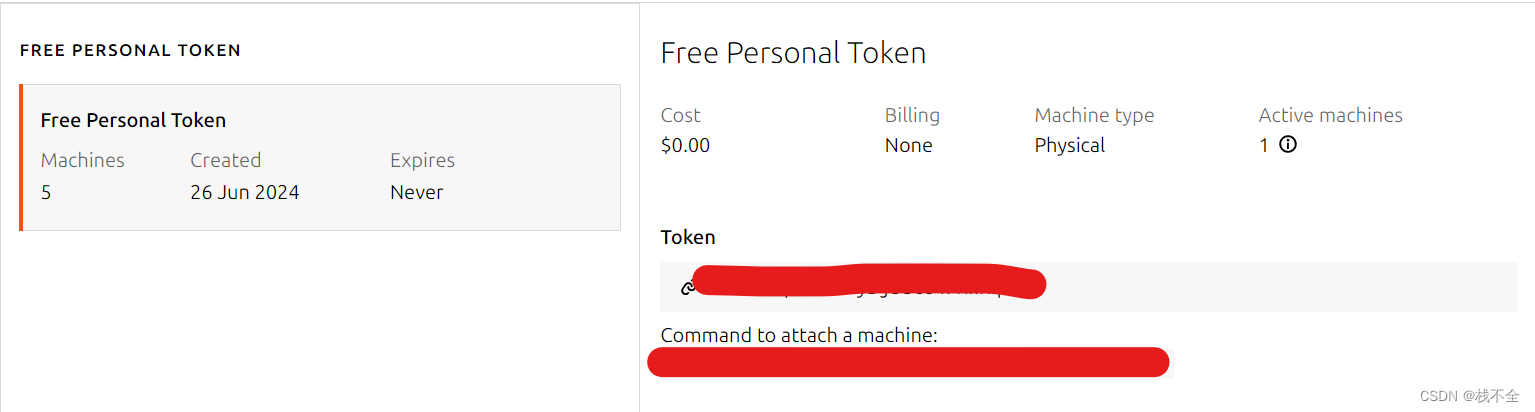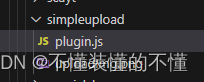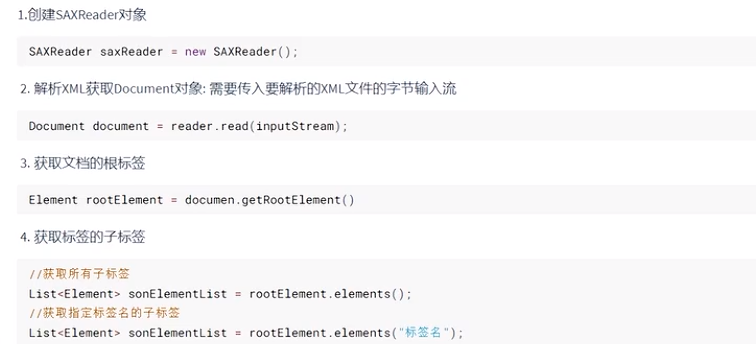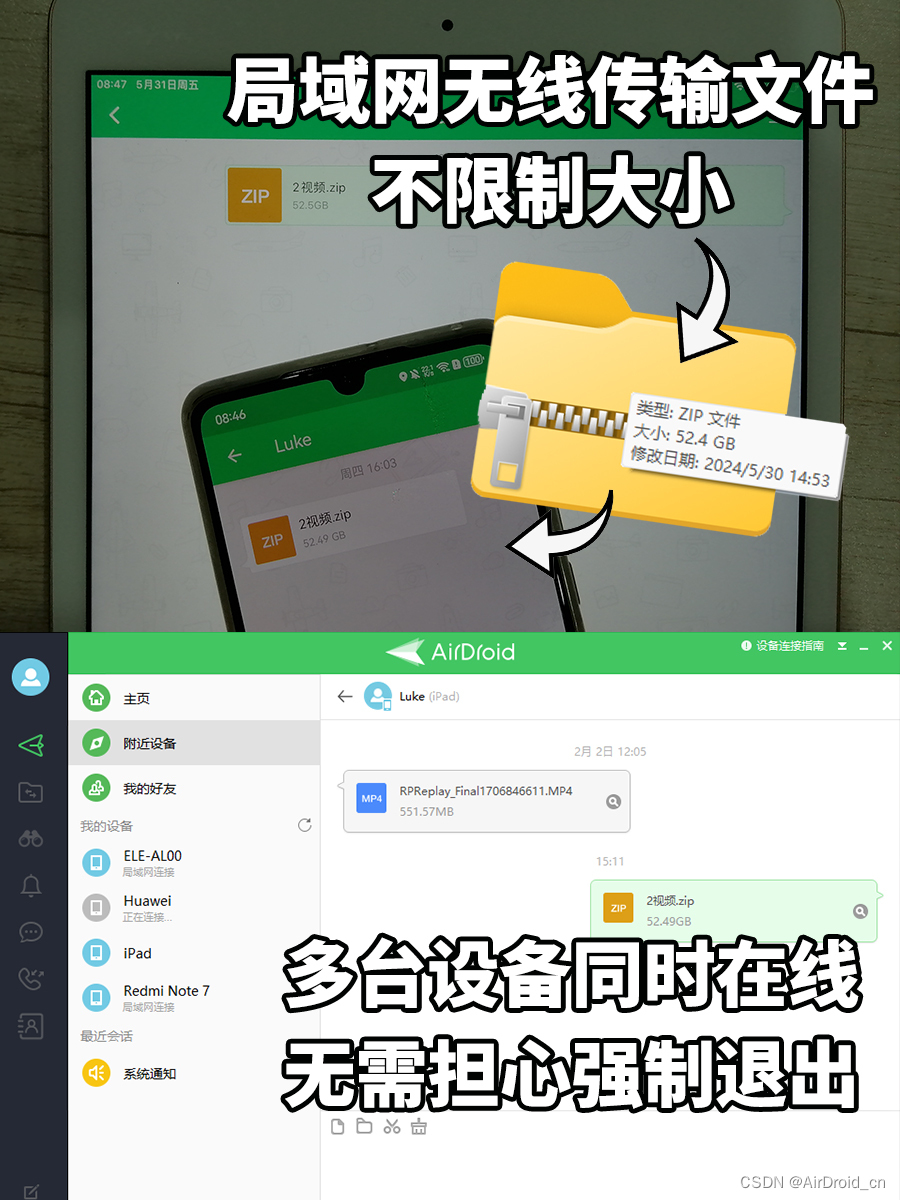电脑突然提示dll文件丢失?其实当你的电脑使用久了,出现这种dll文件丢失是非常的正常的,毕竟你总会有不恰当的操作吧?这些操作都是会导致dll文件丢失的。丢失了,我们直接进行相关的修复就好了,还是比较简单的,下面一起来了解一下吧。

一.电脑为啥会提示丢失dll
1. 安装过程出错
如果在安装软件或游戏时遇到错误,或者未能成功下载完整的安装包,就可能会遗漏某些 DLL 文件。这种情况下,相关程序无法按预期加载或操作。
2. 文件被误删除或受到病毒攻击
用户有时候可能无意中删除了关键 DLL 文件,或者电脑受到病毒和恶意软件的侵害,它们可能故意移除或破坏这些文件,影响系统或应用的正常运行。
3. 系统更新导致的兼容性问题
在进行 Windows 系统更新时,一些旧版 DLL 文件可能会被新版替换。如果更新过程中遇到了问题,就有可能导致DLL文件丢失或损坏。
4. 程序间的冲突
不同安装的应用可能试图同时使用相同的 DLL 文件。若一个应用更改了共用的 DLL 文件版本,可能会使其它程序无法正确地识别或调用该文件,进而造成冲突。
5. 硬盘问题
硬盘发生的物理损坏或逻辑问题也可能促成 DLL 文件的丢失或损坏。
6. 注册表错误
如果 Windows 注册表出现错误或损害,系统可能无法识别已经安装的 DLL 文件。
二.dll文件都具备什么功能
具备以下多种功能:
代码重用:通过允许程序间共享代码,DLL文件提升了系统效率并减少了资源消耗。这意味着减少了重复代码的储存需求。
模块化编程:DLL支持模块化的设计方法,增加了软件开发的灵活性并且便于代码的管理与升级。开发者可以单独更新某个DLL而不影响整个应用程序。
内存节约:因为多个程序能共享同一个DLL文件中的代码和资源,内存使用更高效,提高了系统的整体运行表现。
部署与更新简化:当DLL需要更新时,仅替换相应的DLL文件,就可以更新所有使用该DLL的应用,无须逐一更新应用程序,简化了维护过程。
跨语言编程支持:DLL支持不同编程语言创建的程序调用其函数,这提升了项目的灵活性。
磁盘空间节约:相较于每个应用程序包含所有必须的代码,DLL的共享机制帮助减少了所需的磁盘空间。
版本控制:DLL使得软件能够通过管理不同版本的库文件来支持向后兼容性,使新旧版本的软件可以互相兼容。
增强安全性:DLL也可以被用来封装特定权限的代码,确保只有具有适当权限的用户或进程才可执行特定任务。

三.dll文件丢失的修复方法具体分析
方法1.使用DLL修复工具
市面上有一些专门修复DLL文件的工具。
操作步骤:
下载并安装好用的dll修复工具。
在应用程序中输入缺失的DLL文件名。
DLL修复工具_一键修复所有dll缺失msvcp140.dll丢失的解决方法–电脑修复精灵
点击“搜索”后选择适合的文件进行下载并安装。

方法2.手动下载并替换DLL文件
如果知道丢失DLL文件的具体名称,可以从可信网站手动下载DLL文件替换到指定位置。
操作步骤:
访问可靠的源头。
搜索并下载需要的DLL文件。
将下载的DLL文件复制到触发错误的程序的安装目录下,或者系统目录如 C:\Windows\System32(64位DLL文件)或 C:\Windows\SysWOW64(32位DLL文件)。

方法3.使用系统还原
如果之前创建了系统还原点,使用系统还原来恢复到早先的状态。
操作步骤:
在控制面板打开“系统”
点击“系统保护”
点击“系统还原”并按指示操作。
注意事项
确保从可信源下载DLL文件,以防止病毒或恶意软件感染。
在执行任何系统级操作前,最好备份重要数据和系统状态。

方法4.重新安装相关程序
重新安装触发DLL错误的程序,这可以确保所有必要的DLL文件被正确安装到系统中。
操作步骤:
在“控制面板”中选择“程序和功能”。
找到相关软件,点击“卸载”。
重启计算机。
重新安装该程序。
方法5.运行系统文件检查器
系统文件检查器(SFC)是一个Windows内置工具,用于修复损坏或丢失的系统文件。
操作步骤:
打开“命令提示符”(以管理员身份运行)。
输入命令 sfc /scannow 并按回车键。
系统会扫描并修复任何损坏或丢失的系统文件。
以上就是关于电脑突然提示dll文件丢失的相关修复方法分享,大家可以根据自己的实际情况,去选择适合自己的方法,如果想了解更多,欢迎继续关注小编哦。